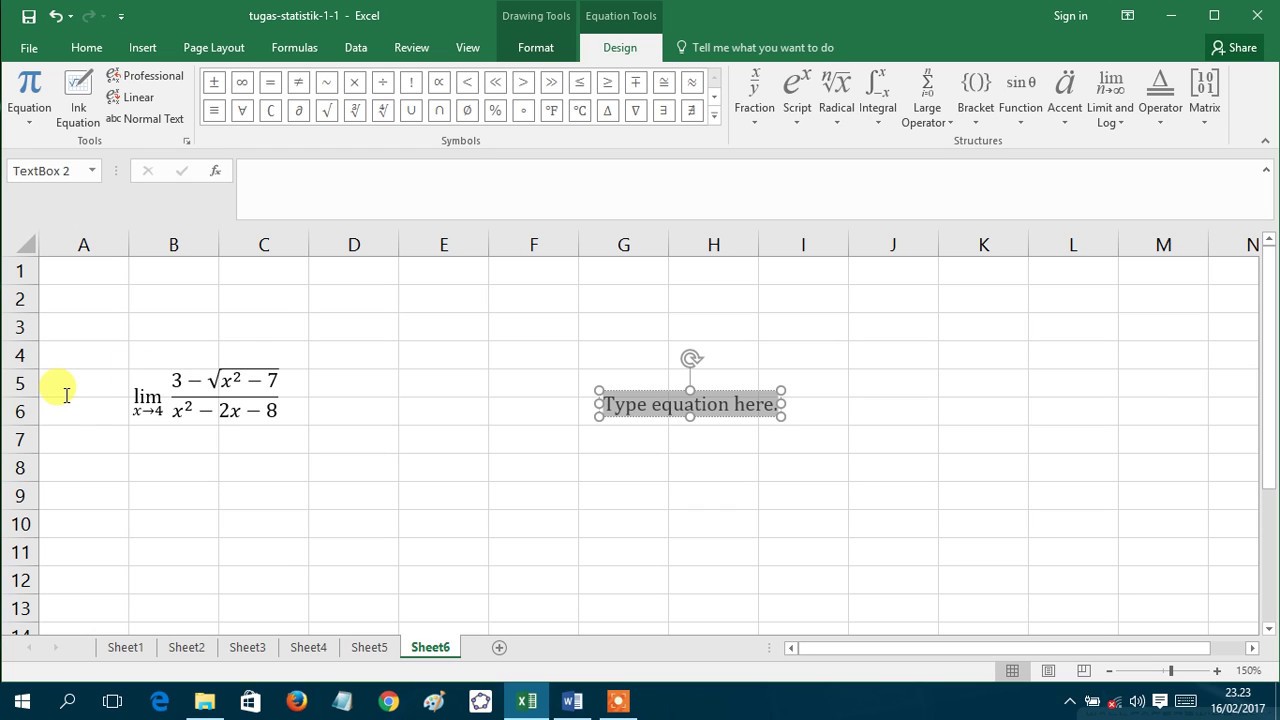Microsoft Excel dan Microsoft Word adalah dua program yang sangat populer digunakan dalam kegiatan sehari-hari. Kedua program tersebut digunakan untuk berbagai keperluan, mulai dari membuat laporan, tabel, hingga membuat rumus matematika. Dalam artikel kali ini, kita akan membahas bagaimana cara menyalin rumus di Microsoft Excel, menulis rumus matematika pada Microsoft Excel dan Word, serta bagaimana cara membuat tabel di Excel dengan rumus.
Menyalin Rumus di Microsoft Excel
Menyalin rumus di Microsoft Excel sangatlah mudah. Hal ini dilakukan agar kita tidak perlu mengetik ulang rumus yang serupa pada sel yang berbeda. Berikut adalah langkah-langkah dalam menyalin rumus di Microsoft Excel:
• Pertama, ketiklah rumus pada satu sel di Excel. Misalnya, kita ingin menghitung rata-rata dari data A2 hingga A5, maka kita dapat menggunakan rumus “=AVERAGE(A2:A5)”
• Setelah kita menuliskan rumus pada satu sel, kita dapat menyalin rumus tersebut ke sel-sel lain dengan menggunakan tombol copy (Ctrl + C) pada sel yang telah kita tulis rumusnya.
• Kemudian, pilih sel lain yang ingin kita isikan rumusnya dan tekan tombol paste (Ctrl + V).
Selain dengan menggunakan copy dan paste, kita juga dapat menyalin rumus dengan cara sederhana yaitu dengan men-drag sel ke arah yang kita inginkan. Hal ini dilakukan dengan memilih sel yang telah kita tulisi rumusnya, lalu arahkan kursor ke pojok kanan bawah sel tersebut hingga berubah menjadi simbol tambah (+), kemudian drag ke bawah atau ke samping sesuai dengan keinginan kita.
Menulis Rumus Matematika pada Microsoft Excel dan Word
Masih banyak orang yang bingung mengenai cara menulis rumus matematika pada Microsoft Excel dan Word. Microsoft Excel adalah program yang memungkinkan kita untuk melakukan perhitungan matematika, sedangkan Microsoft Word adalah program untuk menuliskan dokumen seperti surat, memo, atau resume yang lebih terfokus pada tampilan. Berikut adalah cara menulis rumus matematika pada Microsoft Excel dan Word:
Menulis Rumus Matematika pada Microsoft Excel
Untuk menulis rumus matematika pada Microsoft Excel, kita perlu menggunakan tanda sama dengan (=) sebagai awalan untuk menampilkan rumus. Berikut ini adalah beberapa rumus matematika yang umum digunakan pada Microsoft Excel:
• Penjumlahan (Sum) =SUM(A1:A10)
• Pengurangan (Subtraction) =A1-A2
• Perkalian (Multiplication) =A1*A2
• Pembagian (Division) =A1/A2
• Maksimum (Maximum) =MAX(A1:A10)
• Minimum (Minimum) =MIN(A1:A10)
• Rata-rata (Average) =AVERAGE(A1:A10)
• Pie Chart =PIE(A1:A10)
• Histogram =HISTOGRAM(A1:B20)
• Grafik Garis =LINEST(A1:A10)
• Grafik Batang =COLUMN(A1:B20)
• Persentase =A1/B1
• Akar kuadrat (Square Root) =SQRT(A1)
• Pangkat (Power) =POWER(A1,2)
• SumIF =SUMIF(A1:A10,”<50")
Dalam menuliskan rumus di Excel, kita juga dapat menggunakan tanda kurung (() untuk memudahkan kita menentukan operator mana yang harus dikerjakan terlebih dahulu. Sebagai contoh, pada rumus =A1+A2*A3, Excel akan menjalankan operasi perkalian terlebih dahulu sebelum penjumlahan. Namun, jika kita ingin melakukan penjumlahan terlebih dahulu, kita dapat menulis rumus sebagai =(A1+A2)*A3.
Menulis Rumus Matematika pada Microsoft Word
Berbeda dengan Microsoft Excel, pada Microsoft Word kita perlu memasukkan persamaan atau equation agar rumus dapat tampil pada dokumen. Cara menuliskan persamaan pada Microsoft Word adalah sebagai berikut:
• Pilih tab “Insert” pada ribbon.
• Klik “Equation” pada group “Symbols”.
• Untuk mengetikkan persamaan, kita dapat menggunakan tanda kurung ((), tanda silang (\), dan tanda tambah (+).
• Masukkan persamaan matematika sesuai dengan kebutuhan.
• Untuk membuat kecepatan pengetikan rumus menjadi lebih optimal, kita juga bisa menggunakan perintah keyboard.
• Setelah selesai menuliskan persamaan, klik “OK” untuk menyimpan dan mengklik rumus yang telah dibuat pada dokumen kita.
Cara Membuat Tabel di Excel dengan Rumus
Tabel pada Microsoft Excel sangat berguna untuk menyajikan data secara sistematis dan teratur. Selain itu, kita juga dapat melakukan perhitungan pada tabel dengan menggunakan rumus. Berikut adalah langkah-langkah dalam membuat tabel di Excel dengan rumus:
• Pilihlah cell di mana kita ingin menyimpan tabel.
• Kliklah “Insert” pada ribbon, lalu pilih “Table”.
• Masukkanlah data yang ingin kita presentasikan pada tabel pada kolom yang telah tersedia.
• Setelah kita selesai memasukkan data, maka kita dapat menambahkan rumus untuk perhitungan matematika melalui formula bar.
• Setelah selesai, kita dapat memberikan format pada tabel seperti mengatur header, footer, dan pengaturan font sesuai dengan keinginan kita.
FAQ
1. Bagaimana cara membuat grafik di Microsoft Excel?
Untuk membuat grafik di Microsoft Excel, kita dapat mengikuti langkah-langkah berikut:
• Pertama, pilih kolom atau baris yang ingin kita jadikan sebagai nilai data pada grafik.
• Setelah itu, kita dapat memilih jenis grafik yang ingin kita gunakan pada data tersebut melalui tab “Insert”.
• Masukkan data yang ingin kita gunakan pada Grafik.
• Kita juga dapat menambahkan elemen-elemen pada grafik seperti judul, label, dan sumbu pada grafik.
2. Apa saja manfaat dari menggunakan rumus di Microsoft Excel dan Word?
Adapun beberapa manfaat dari menggunakan rumus di Microsoft Excel dan Word, antara lain:
• Menyederhanakan perhitungan matematika secara otomatis.
• Memudahkan kita dalam membandingkan data yang berbeda.
• Menjaga data kita tetap teratur dan banyak mendukung manajemen data.
• Memperbaiki kesalahan manusia dalam penghitungan dan mengurangi kesalahan dalam entry data.
Video Youtube
Berikut adalah video tutorial singkat yang dapat membantu teman-teman untuk lebih memahami cara menulis rumus matematika pada Microsoft Excel: